[직구 꿀팁] 크롬 결제 수단(카드), 주소 자동완성 등록하는 법
옷질을 하다 보면 누구보다 빠르게, 남들과는 다르게 옷을 장바구니에 담아야 할 때가 종종 있다.
핫딜을 재빠르게 낚아채야 하거나... 인간의 한계를 뛰어넘어 봇과 경쟁해야 하거나...

이럴 때 주소랑 카드 번호를 직접 입력하고 있으면 놓치기가 쉽다.

그래서 나는 크롬에서 제공하는 주소와 결제 수단 저장 기능을 사용한다.
1. 결제 수단 자동 완성

먼저 크롬 설정에 들어가자.

자동 완성 탭이 보인다. 먼저 결제 수단부터 등록하자.

나는 이미 카드를 추가해놓아서 카드가 2개 등록되어 있다.
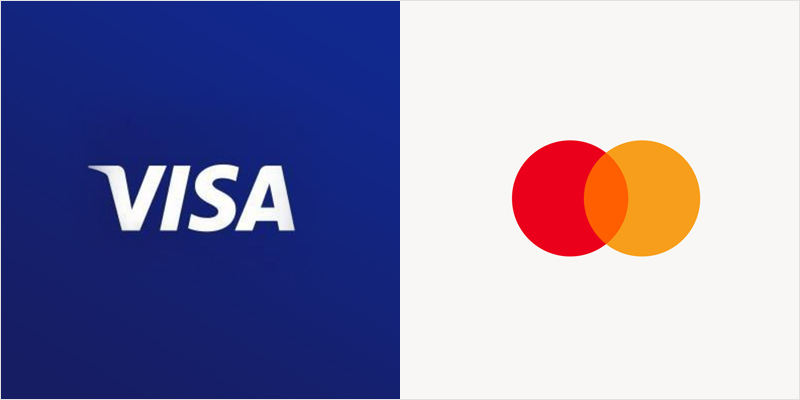
비자나 마스터카드와 같이 해외 결제가 가능한 카드를 등록해야 하는 건 기본.
쇼핑몰마다 지원하는 결제 수단이 다르지만 비자나 마스터카드는 대부분 지원한다.
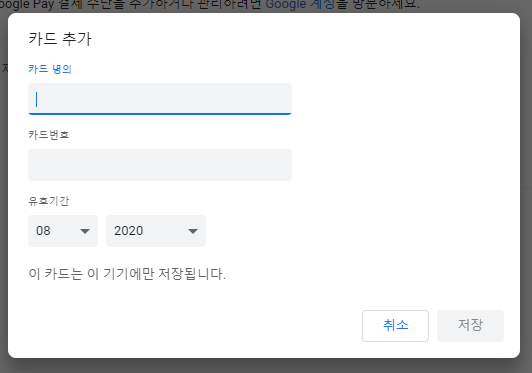
추가 버튼을 누르고 카드 정보를 입력하면 끝.

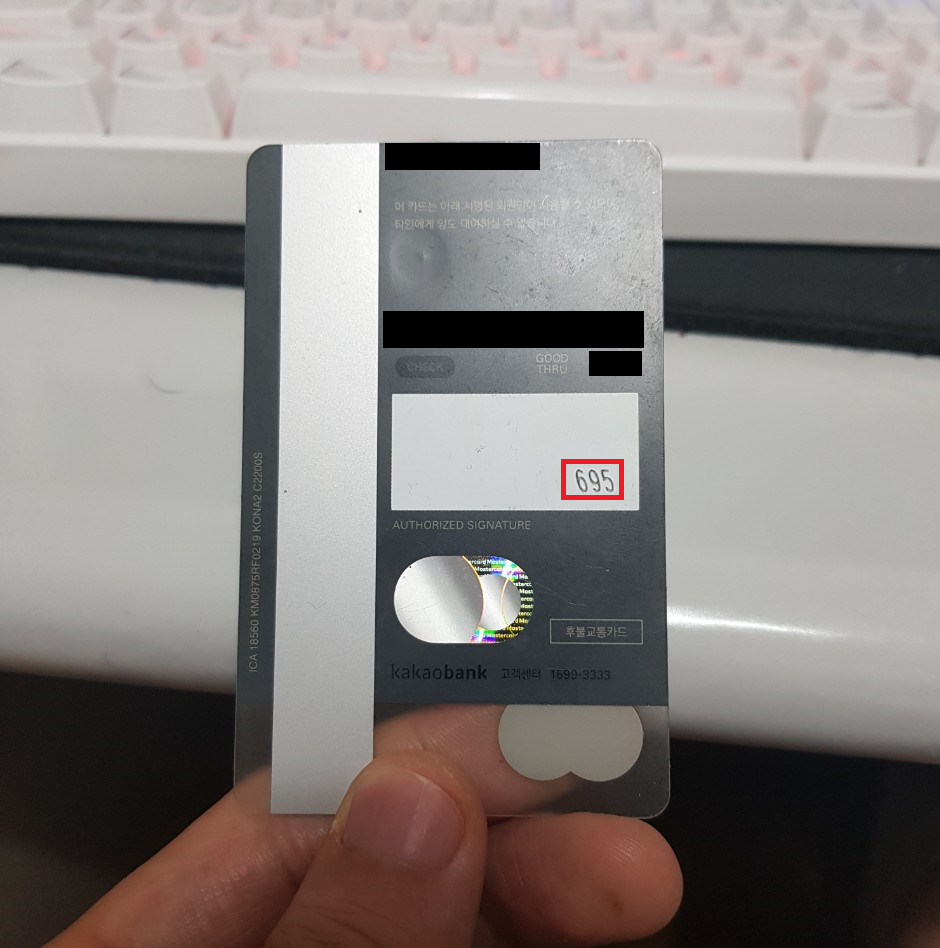
결제할 때에는 카드 뒷면의 CVC 번호만 입력하면 된다. (3~4자리)
2. 주소 자동 완성
다음으로는 주소를 등록해보자.
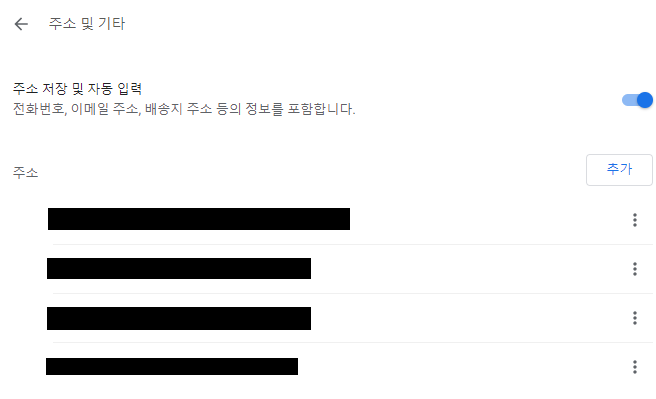
똑같이 자동 완성 탭에서 주소 및 기타를 눌러 들어간다.
나는 지금 4개의 주소가 저장되어 있다...
한국 집, 뉴저지 배대지, 독일 배대지, 영국 배대지까지...
이것도 너무 많으면 헷갈리니 적당히 조절할 필요가 있을 듯 하다.

추가 버튼을 눌러 주소를 입력해 주자.

이 때 국가 별로 서식이 다르니 '국가/지역'을 먼저 설정해 주고 나머지를 입력하자.

나는 나중에 이용할지도 모르는 일본 배대지를 등록해보겠다.
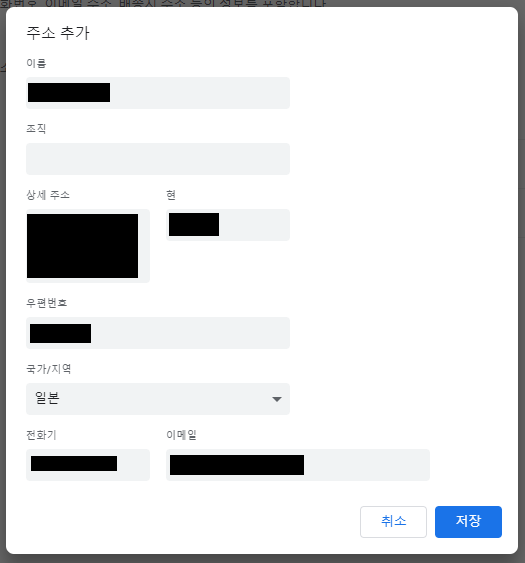
컨씨컨븨 ㄱㄱ
이렇게 등록이 끝나면 나중에 상품을 주문할 때에 원클릭으로 주소를 입력할 수가 있다.
다른 브라우저도 이 기능이 있는지는 잘 모르겠지만, 쇼핑에 있어 크롬이 가지고 있는 아주 강력한 기능인 듯하다.
여러분들도 이 기능을 잘 활용해 현명한 쇼퍼가 되길 바란다.
사실 충동구매만 하게 된다.

다음 주에는 또 뭘 사지?

그럼 안녕 ~
'F > Tips' 카테고리의 다른 글
| [직구 꿀팁] 해외 직구 쉽게 하는 법 기초편 01. 직배송, 배송대행, 구매대행의 비교 (1) | 2020.08.11 |
|---|---|
| [직구 꿀팁] 해외 직구 관세 계산하는 법, 관세 피하기 (11) | 2020.08.10 |
| [직구 꿀팁] 팔라스 (PALACE SKATEBOARDS) 직구 하는 법, 꿀팁 - 영국 공홈, 미국 공홈 (1) | 2020.08.09 |


